

بقلم Vernon Roderick, ، آخر تحديث: June 18, 2019
باعتبارك شخصًا يريد تعظيم إمكانات جهاز iPhone الخاص به ، فلا شيء أكثر رعباً من وجود خطأ يقول "مساحة تخزين غير كافية". هذا لا يعني فقط أنه ليس لديك مساحة لنسخ ملفاتك فيها ، ولكن أداء جهاز iPhone الخاص بك يتعرض للخطر أيضًا كلما قل مساحة هاتفك.
لهذا السبب قررت التحقق مما إذا كانت هناك بعض الملفات التي يمكن حذفها. لكن الآن بعد أن ألقيت نظرة عليه ، ليس لديك في الواقع ما تدخره. تحتاج حقًا إلى أن تظل ملفاتك على ما هي عليه الآن ، ولكن ماذا ستفعل بخطأ "عدم كفاية التخزين"؟ هذا هو المكان الذي نأتي إليه.
سننظر اليوم في الطرق المختلفة لتوفير المساحة ، وبالتالي نحل رسالة الخطأ الشائنة ، "لا يكفي التخزين" مرة واحدة وإلى الأبد.
أنواع الملفات المختلفة التي تشغل مساحة تخزينالطريقة الأولى: العثور على ملف نسخ احتياطي جديدالطريقة 2: إخلاء مساحة في الرسائلالطريقة الثالثة: حذف ملفات النسخ الاحتياطي القديمةالطريقة الرابعة: تحسين تطبيقاتكالطريقة الخامسة: نقل الملفات إلى iCloud Storage
للبدء ، دعنا نتحدث عن الملفات التي يمكن أن تشغل مساحة تخزين.
هناك العديد من الملفات التي يمكن أن يحتويها هاتفك ، ولكن هناك أنواعًا محددة لها مساهمة أكبر في مشكلة تخزين iPhone التي تواجهها الآن.
فيما يلي نظرة على أنواع الملفات التي تشغل مساحة جهاز iPhone الخاص بك بشكل أساسي:
الآن بعد أن عرفت الأنواع المختلفة من الملفات التي تشغل مساحة ، يجب أن تكون على دراية بالفعل بكيفية حل مشكلة تخزين iPhone يدويًا.
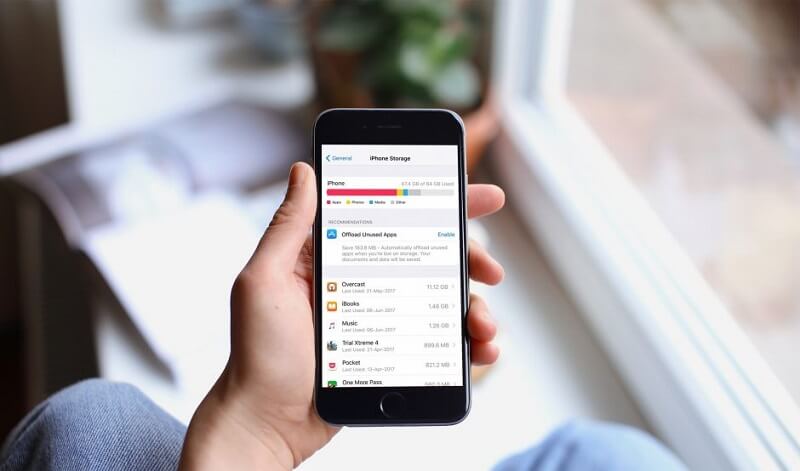
تحتوي مجموعة أدوات FoneDog - iOS Toolkit على ميزة النسخ الاحتياطي والاستعادة لبيانات iOS المضمنة فيها. إنه برنامج مجاني يسمح لك بتعديل نظامك ، سواء كان iOS أو Windows أو Mac أو غير ذلك.
من السهل الوصول إلى العديد من الفوائد. ما عليك سوى تنزيل البرنامج انقر هنا، قم بتثبيته ، وأنت على ما يرام.
قد يكون تفريغ المساحة يدويًا لحل مشكلة تخزين iPhone الخاص بك أمرًا مرهقًا ويستغرق وقتًا طويلاً. فقط أولئك الذين لديهم الكثير من الوقت سيعتمدون حقًا على هذه الطريقة.
بغض النظر ، إنها واحدة من أكثر الطرق أمانًا بدون مخاطر. لذلك فهو في الواقع خيار قابل للتطبيق للغاية. فيما يلي ثلاث طرق للقيام بذلك.
يمكن أن يؤدي الكم الهائل من الرسائل إلى حدوث مشكلة تخزين iPhone. تذكر هذا عند إرسال واستقبال الرسائل لأحبائك.
في حين أن هذه أخبار سيئة ، إلا أنه يوجد في الواقع حل سهل لها. ما عليك سوى اتباع هذه الخطوات:
سيكون هذا هو الوقت قبل أن يتم حذف رسالة قديمة تلقائيًا لتجنب وجود كومة من الرسائل غير الضرورية التي تشغل مساحتك.
في بعض الأحيان ، لديك رسائل مهمة بها مرفقات غير مهمة مثل مقاطع الفيديو والصور. اتبع هذه الخطوات لحذف المرفقات في رسائلك:
إذا كنت تريد حذف عدة مرفقات ، فبعد الضغط مع الاستمرار على أحد المرفقات ، تحقق ببساطة من الصور أو مقاطع الفيديو الإضافية التي تريد حذفها.
هذا إصلاح يدوي واحد فقط لمشكلة تخزين iPhone. هناك ، في الواقع ، العديد من الطرق ، مثل حذف ملفات النسخ الاحتياطي القديمة.
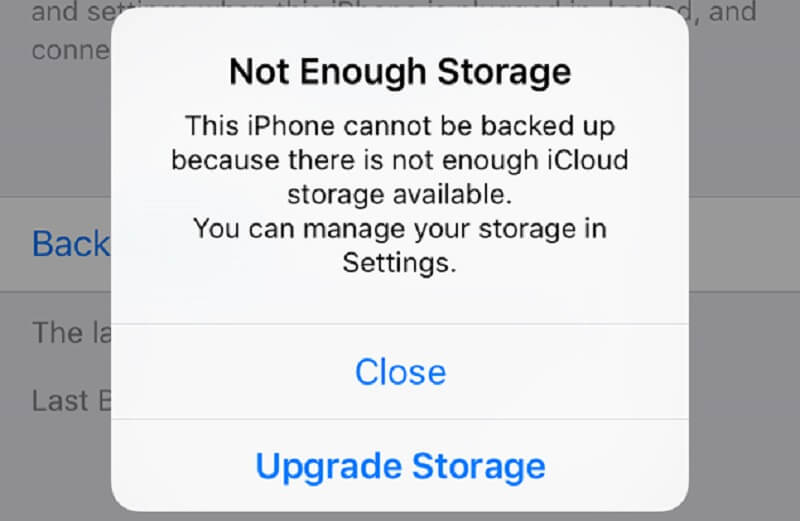
في مرحلة ما ، من المحتمل أنك أنشأت نسخة احتياطية على iCloud في جهاز iPhone الخاص بك. ربما يكون ذلك لحالات الطوارئ في حالة حذف ملفاتك عن غير قصد.
بغض النظر ، لا بد أن تكون هناك نسخة احتياطية في تطبيق iCloud لم تعد بحاجة إليها. هذا هو المكان الذي يكون فيه حذف ملفات النسخ الاحتياطي القديمة مفيدًا. ألق نظرة على الخطوات التالية حول كيفية القيام بذلك:
بعد ذلك ، لن يكون لديك نسخ احتياطية في تطبيق iCloud الخاص بك وستتوفر مساحة تخزين أكبر على جهاز iPhone الخاص بك. ولكن مرة أخرى ، لا تزال هناك طريقة لحل مشكلة تخزين iPhone.
تعد إدارة بيانات تطبيقاتك طريقة أخرى لحل مشكلة تخزين iPhone. إنها مهمة بسيطة إلى حد ما إذا كنت تعرف طريقك مع iOS. إليك نظرة على كيفية إدارة بيانات تطبيقك.
هذا هو المعروف أكثر باسم التفريغ. مرة أخرى ، إنها مهمة بسيطة إلى حد ما. ما عليك سوى اتباع الخطوات التالية:
إذا كنت لا تريد حذف جميع بيانات تطبيقك ، فهناك طريقة أخرى.
عليك فقط التأكد من أنك لا تسيء استخدام التطبيقات التي تعرف أنها متعطشة للتخزين أو التطبيقات التي تشغل أكبر مساحة.
إذا كنت تعتقد أن هناك تطبيقات غير ضرورية أيضًا ، فننصحك بحذفها أيضًا. لست مضطرًا إلى منحهم مأوى في هاتفك إذا كانوا سيتسببون فقط في مشاكل تخزين iPhone.
الناس اقرأ أيضاكيفية النسخ الاحتياطي للصور من iPhone إلى iCloud?إصلاح "فشل النسخ الاحتياطي للهاتف": 6 حلول لنسخ iPhone احتياطيًا
في بعض الحالات ، لا تكون ملفاتك ضرورية في الوقت الحالي. عندها قد تفكر في حذفها الآن واستعادتها لاحقًا. هذا عندما يكون iCloud مفيدًا.
لا يعد نقل الملفات إلى iCloud Storage من مساحة تخزين iPhone مهمة صعبة. ما عليك سوى اتباع هذه الخطوات وستكون على ما يرام:
ستحتوي ملفاتك بعد ذلك على نسخ احتياطية في حساب iCloud الخاص بك. إذا كنت تريد حذف ملفاتك ، فيمكنك دائمًا استعادتها إذا كان لديك الإنترنت لتنزيل الملفات من iCloud.
ومع ذلك ، فإن iCloud يتطلب منك دفع رسوم شهرية مقدمة تعتمد على الميزات التي يمكنك استخدامها. هذا هو السبب في أننا نوصي باستخدام برنامج جهة خارجية للقيام بالمهمة نيابة عنك مجانًا.
خطأ مشكلة تخزين iPhone سيئة السمعة مزعج للغاية. بالإضافة إلى أنه يذكرك بمدى سوء نظام هاتفك. من الطبيعي أن تبحث عن طرق لإصلاحها.
لحسن الحظ ، تعلمت هنا طرقًا عديدة للقيام بذلك ، سواء بمساعدة خارجية أو بدونها. ومع ذلك ، يجب أن تفهم أن الحصول على مساعدة من برامج الجهات الخارجية مثل FoneDog Toolkit - iOS Toolkit يجعل المهمة أسهل.
لا يتعين عليك توفير المساحة يدويًا عن طريق حذف الملفات وتحسين التطبيقات والمزيد. ما عليك سوى النقر هناك والنقر هنا وأنت على ما يرام.
اترك تعليقا
تعليق
مقالات ساخنة
/
مثير للانتباهممل
/
بسيطصعبة
:شكرا لك! إليك اختياراتك
Excellent
:تقييم 1.0 / 5 (مرتكز على 1 التقييمات)